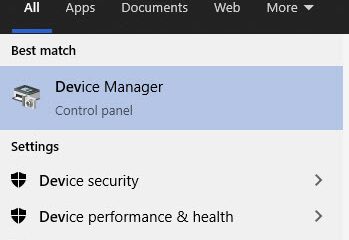Windows 11の見通しが遅くなったり肥大化している場合は、Microsoftの組み込みクリーンアップツールから始めて、重複用のフォーカスアドインと(オプションでは)アタッチメントブロート用のアドインを追加します。あなたの選択は、 Windows (Webベース、Webアドインに限定)または Classic Outlook Desktop (Microsoft 365/2019/2021、com add-insをサポート)を使用しているかどうかに依存します。複製の場合は、「OutlookはRemoverを複製する」などの Webアドインを使用します。 > ezdetach 添付ファイルのブロート、および mailstore home 古いメールのオフロードの場合。 PSTまたは腐敗リスク: Outlook for Outlook add
互換性スナップショット(これを最初に読む)古典的なcom/vstoアドインは そこにロードしません。 Classic Outlookは、組み込みツールとCOMアドインの両方をサポートしています。それに応じて選択してください。
比較テーブル(使用するものといつ使用するか)
使用: new Outlook vs classic Outlook ステージングフォルダーの作成:削除すると移動疑わしい削除の前に一時フォルダーに重複します。会話の履歴を含む最新のメッセージを保持しながら、長いスレッドで冗長な電子メールを削除します。削除またはアーカイブ。 サブスクリプションの管理登録を解除するために、 空の削除されたアイテム、競合、ジャンクを空にします。その後、 compact データファイル(クラシック:データファイルプロパティ→Advanced→コンパクト)。会話のクリーンアップは、スレッドまたはフォルダー全体で冗長なメッセージを削除します。メールボックスのクリーンアップサーフェース大/古いアイテムを表現し、データファイルサイズを公開して、アーカイブまたは削除するものを決定できます。 スイープハンドル「最新のもののみ」、「Xより古いDays」、またはMove Messagesのようなルールを使用して、マスセンダーをスイープします。サブスクリプションの管理リストの管理ニュースレターを管理し、プロモーションメールの積み重ねを上げた場合に理想的に登録できます。電子メール/連絡先/カレンダーアイテムを重複させ、重複した添付ファイルを見つけ、移動、変換、分割、マージなどのための多数のユーティリティが含まれています。管理者や複数のデータファイルを持っている人にとっては優れています。 多数の「生活の質」のヘルパーをバンドルする人気のあるアドイン。その重複した除去者(電子メール、連絡先、タスク)は、賢明なプレビューとフィルターを備えた簡単なものです。 最小限の騒ぎで複製を殺したい場合は、4チームのツールはシンプルで信頼性が高くなります。メール、連絡先、カレンダーなどをスキャンして、プレビューでマージまたは削除を提供します。現在のWindows/Outlookに適しています。軽いクリーンアップには過剰ですが、レガシーアーカイブとフレーク状のデータファイルの命の恩人です。 添付ファイルの膨張は、メールボックスを爆破する最速の方法です。 ezdetachは、添付ファイルをバルクセーブ/削除し、メッセージ本文にファイルパスリンクを残すことができるため、コンテキストが残ります。添付ファイルのトラフィックを重視した共有メールボックスに最適です。 新しいOutlookにはクラシックなcomアドインがロードされないため、 webアドインが必要です。これは、新しいOutlookの内部で実行され、PST/OSTスコープをスキャンし、クライアントでのエクスペリエンスでアイテム全体でデュープを削除します。日付の範囲またはフォルダーでアーカイブしてから、安全にキャプチャされたらOutlookから削除します。 Mailstoreでは検索が高速であり、Outlookは小さなライブメールボックスでsnapperie的になります。 頑固な送信者を処理し、クロスプロバイダーコントロールを提供することにより、スイープを補完します。 TEMPフォルダー→検証→検証→DELETE。 会話を実行するには、忙しいフォルダーで会話をクリーンアップします。 データファイルをコンパクトします。 並べ替えを削減します。オプションで、ファイルパスリンクを残します。 データファイルをコンパクトします。メールストアの古い「添付ファイル」フォルダーのアーカイブを検討してください。 サブスクリプションの管理を使用してMass-Unsubscribeを使用します。今後の自動アーカイブ低重要な送信者へのルール。複数のファイルがある場合はマージします。 ReliefJetまたは4Teamで複製を解除します。確認後にOutlookから削除します。 ライブデータファイルと再インデックスをコンパクトします。 Microsoftのアドインモデルシフト(新しいOutlook=webアドインのみ)、ベンダーページとユーザードキュメントで検証されたdedupe/添付機能の機能を検証し、Windows 11/Microsoft 365サポートの最近の確認を探しました。速度と安全性が上がります。驚きが下がります。 大量削除の後、コンパクトデータファイルまたはディスクスペースをすぐに取り戻さないようにします。 > faqs
「Windowsの新しい見通し」はクラシックな見通しと同じですか? メールストアでアーカイブする場合は外部ツールが必要ですか?手順)
Outlookのフレーバー(新しいvs Classic)を識別します。 ビルトインのクリーンアップ機能を実行します。大型/古いアイテムをパージします。 スイープ +ニュースレターのサブスクリプションの管理を使用します。 Outlookに適した1つのdedupeツールを追加します(新しいOutlookにはWebアドイン; Com addin for Classic)。ファイル。 ルール/オートクリーンを追加してきれいに保つ。 Microsoftのビルトインを最初に使用し、スマートな複製リムーバーを追加し、添付ファイルとニュースレターを制御します。それを圧縮と軽いアーカイブと組み合わせて、Outlookは長年のメールでさえも速く留まります。
2)内蔵:スイープ +サブスクリプションの管理(新しいOutlook&Web)
4)OutlookのKutools(クラシック)
5)4チームの重複したレムーバー/重複キラー(クラシック)
7)techhit ezdetach(クラシック)
8)Systools Outlookはリムーバー(Webアドイン、新しいOutlook)を複製します
10)クリーンメール(外部サービス/アプリ)
b)添付ファイルの肥大化(古典的な見通し)
c)ニュースレターのオーバーロード(新しい見通し)
no。新しいOutlookはWebベースであり、Webアドインのみをサポートしています。 Classic Outlook(Microsoft 365/2019/2021)は、COMアドインをサポートし、より多くのデータファイルツールを公開します。常にステージの削除、検証、次に空の削除されたアイテムとコンパクト。マーケティングメール、スイープ + サブスクリプションの管理。肥大化したスレッドの場合、会話のクリーンアップ全体で。